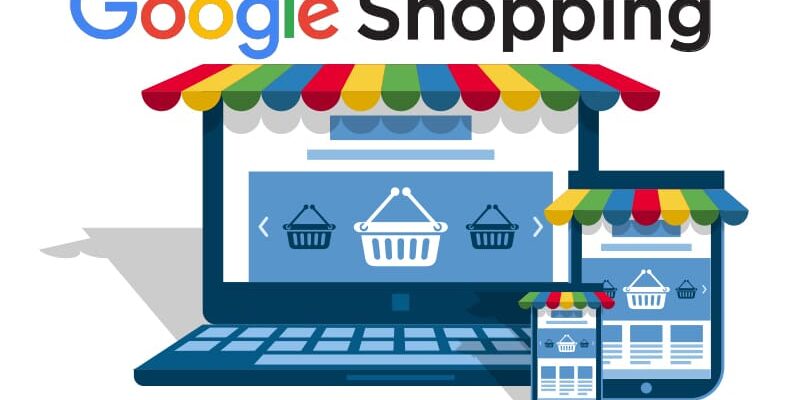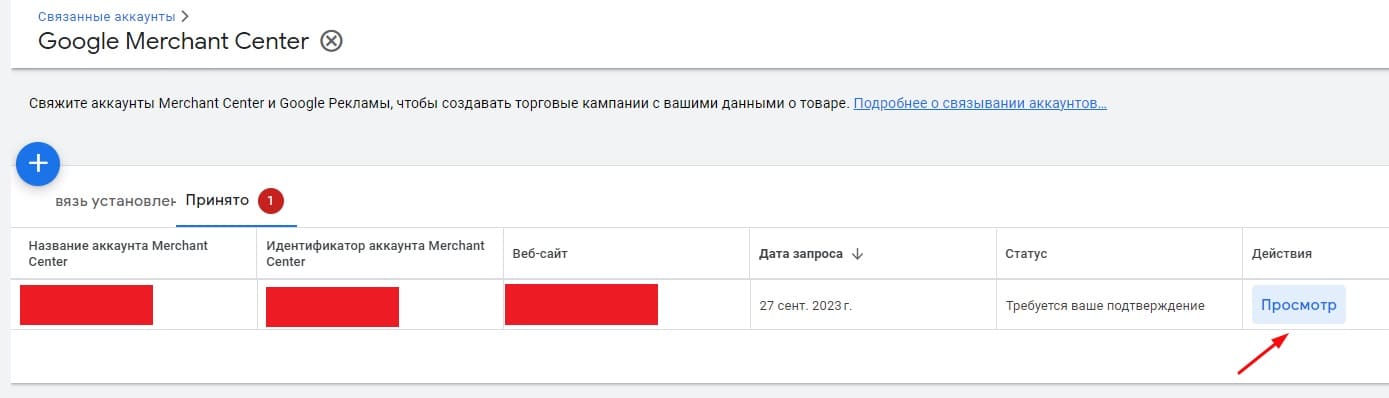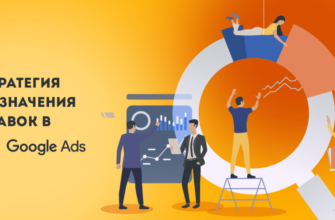- Для каких целей использует Google Shopping
- Принцип работы платформы
- Пошаговая настройка Google Shopping
- 1. Создание аккаунта Google Merchant Center
- 2. Связывание аккаунтов Google Ads и Google Merchant
- 3. Создание товарного фида
- Правила составления фидов
- 4. Загрузка фида данных
- Оптимизация фида в процессе настройки
- Рекомендации по настройке Google Merchant
- Подсказки по настройке Google Shopping
- Как самостоятельно проанализировать результативность
- Выводы о рекламе в Google Shopping
- Вопросы и ответы
Google Shopping выступает необходимым инструментом для всех компаний, что планируют продавать товары онлайн, увеличивать аудиторию и повысить узнаваемость бренда. С его помощью получится привлечь изначально заинтересованных покупателей, которые с большей вероятностью оформят заказ.
Подготовить торговую компанию получится сравнительно быстро, работать в кабинете просто. Необходима только настройка Google Shopping и регистрация в Merchant Center, о порядке прохождения которой расскажем далее. Настройки кампании будут использоваться для создания медийных объявлений в сети: в Gmail, на YouTube и в поиске Google справа или в разделе «Покупки».
Если размещенное объявление относится к товарному типу, пользователи сразу увидят все необходимые данные для принятия решения о покупке: фото, наименование, бренд, модель, цену.
Для каких целей использует Google Shopping
В Гугл Шопинг при формировании человеком запроса показываются ссылки на товары от различных интернет-магазинов. Как и в обычной выдаче, позиции сортируются по смысловому соответствию. В учет берется история прошлых запросов пользователя, а также позиция меняется в зависимости установленной продавцом ставки на рекламу.
Товарная реклама отображается в правой части экрана сверху или над другими результатами выдачи. Также она появляется:
- В поиске Google в блоке справа.
- В разделе «Покупки».
- На сайтах-партнерах, в рекомендациях на YouTube, Gmail и прочих сервисах Google.
Принцип работы платформы
Google предлагает отдельную вкладку «Покупки», что предназначена для eCommerce. При переходе на нее показываются рекламные блоки, которые можно сортировать по заданным критериям – по аналогии с обычным интернет-магазином или маркетплейсом.
Поиск можно структурировать по множеству параметров:
- Задать сортировку по снижению или росту цены.
- Выбрать тип продукта или бренд.
- Назначение.
- Объём.
- Наименование продавца и пользовательская оценка продукта (например, выбрать только 5 звезд).
Сортировка объявлений от разных продавцов идет по релевантности, рейтингу и цене. После выбора оптимального товара пользователь перенаправляется на сайт, где завершает оформление заказа.
Пошаговая настройка Google Shopping
Перед началом работы потребуется зарегистрировать несколько аккаунтов: Merchant Center и Google Ads. Дальше нужны фиды – таблицы с характеристиками всех позиций.
1. Создание аккаунта Google Merchant Center
Google Merchant Center — это инструмент, посредством которого можно добавить товары с сайта для рекламы. Перед началом работы важно внимательно изучить правила сервиса, поскольку малейшее нарушение чревато блокировкой.
Учитывайте, что все страницы, где пользователи добавляют персональные данные, должны начинаться с https:// – это базовое требование безопасности, без выполнения которого кабинет будет заблокирован.
Перейдите на официальный сайт и нажмите «Создать аккаунт«.
Дальше потребуется указать электронную почту и заполнить данные о компании. Учитывайте такие моменты:
- В поле «Наименование» нужно писать не юридическое, а обычное – которое знакомо покупателям.
- Товары 18+ обязательно помечайте соответствующей галочкой, чтобы без проблем пройти проверку.
- Данные в любой момент можно отредактировать и внести правки при необходимости.
- Примите условия использования площадки, отметьте галочками те инструменты, которые планируете использовать в работе (в Shopping это «Товарные объявления»).
Система потребует подтвердить, реально ли вы собственник ресурса, для чего предлагается несколько методов:
- Загрузить HTML-файл или добавить тег.
- Добавить код отслеживания к веб-странице
- Через Tag Manager.
Выполните все требования сервиса:
2. Связывание аккаунтов Google Ads и Google Merchant
Следующий этап настройки рекламы гугл шопинг – связать аккаунты:
- В Мерчант центре нажмите «Настройки», затем «Приложения».

- В разделе «Приложения Google» нажмите «Добавить Google Рекламу».
- Введите идентификатор аккаунта Google Ads или создайте новый.

- Перейдите в Google Ads и зайдите в тот аккаунт, которому вы отправили запрос на создание связи.
- Нажмите в меню слева «Администратор», затем «Связанные аккаунты».

- Найдите в списке сервис Google Merchant Center и нажмите «Управление и связывание».
- Перейдите во вкладку «Принято», нажмите «Просмотр», затем проверьте все данные и нажмите «Одобрить».
3. Создание товарного фида
Товарный фид — это подробное описание рекламируемых товаров в одном файле. Без него невозможно корректное отображение позиций в выдаче по запросу пользователей. Шаблон файла один, может быть в формате TXT, Zip, GZ или XML.
Подробную информацию о создании фида для Merchant Center можно посмотреть в справке Google.
Какие параметры потребуется заполнить, опишем далее:
| Title
|
Название самого товара, что в карточке будет показываться жирным шрифтом. Чтобы привлечь пользователя, его необходимо сделать полезным и информативным |
| Description | Место для описания, что открывается по клику. Предположим, вы продаете смарт-часы. В описании можно сделать упор на краткие технические характеристики, особенности товара (GPS-трекинг) и его совместимость с Android и iOS. Тем самым получится привлечь целевую аудиторию, которая ищет конкретную вещь |
| Google_product_category | Атрибут заполняется, чтобы поисковик показывал более релевантную запросу рекламу |
| Price
|
Цена, наличие скидки |
| Product_type | Атрибут полезен для эффективной работы с фидом, эффективен для оформлении структуры |
| Shipping | Данные о методах доставки, но его в фиде заполнять необязательно. Вместо этого лучше прописать цену доставки и доступные службы |
Сервис предлагает несколько вариантов выгрузки фида: из файла, Google таблиц, ручное добавление товарой или путем сканирования сайта (однако, данный вариант доступен не всегда). Удобней всего выполнить загрузку из файла, главное, чтобы его размер не превышал 4 Гб.
Фид нужно оформлять внимательно, поскольку любая ошибка может привести к проблемам. Гугл выдвигает ряд требований к оформлению товаров, которые меняются в зависимости от категории продукта.
Список обязательных атрибутов:
- Идентификатор и название, бренд.
- Описание и стоимость.
- Ссылка на интернет-магазин.
- Ссылка на основное изображение в объявлении.
- Наличие.
- Дата получения (если отмечен предзаказ).
- Состояние (если в продаже б/у позиции).
- Отметка 18+, если товар предназначается для взрослых.
Фидов лучше создавать сразу несколько, а не использовать только основной и постоянно вносить в него изменения. Это удобней в силу причин:
- Они долго находятся на модерации в Merchant Center. Если в какой-то позиции будет ошибка или требуется отменить показ отдельной позиции, придется менять основной фид. Лучше сделать короткий альтернативный.
- Изменения в допфидах избавят от повторной перемодерации, в процессе которой объявления неактивны и пользователи их не видят. Это приводит к потере средств.
Правила составления фидов
Основные правила работы с площадкой описаны ниже:
- Добавлять в фиды можно только те товары, что есть у вас продаже на данный момент. Сторонние позиции или партнерские ссылки публиковать запрещено.
- Перенаправление идет на ту страницу, где размещен товар и где сразу можно оформить заказ. Нельзя перенаправлять клиентов в раздел или каталог.
- Должна быть размещена информация о правилах доставки и оплаты, порядке возврата.
- Конфиденциальную и платежную информацию пользователей можно собрать только на страницах с сертификатами SSL.
- Объявления формируют на языке страны, на которую настраивается таргет.
4. Загрузка фида данных
Для этого необходимо перейти во вкладку «Товары» и «Фиды», затем вписать страну сбыта и язык, на котором заполнены фиды. Выберите каналы загрузки данных и кликните «Продолжить».
Дальше при настройке задайте периодичность обновления фида. Она должна отвечать дате обновления информации на сайте, чтобы покупатели видели актуальные данные. Фид обрабатывается в среднем 5-15 минут, после чего становится активным. Если возникли ошибки, ознакомиться с проблемой и устранить ее можно через вкладку «Диагностика». После проверки фида и его публикации переходите к работе над рекламной кампанией.
Оптимизация фида в процессе настройки
Оптимизация необходима, чтобы получать больше качественного трафика. Важно, чтобы поисковик показывал максимальное количество рекламы по релевантным запросам, в частности – длинным низкочастотным, т.к. конверсия от них выше всего. Например, покупатель ищет в браузере белую кровать 190х200 с мягким изголовьем. Он гораздо ближе к оформлению покупки, чем пользователь, просто ищущий кровать.
Google подбирает тематические запросы для показа товаров, ориентируясь на поле тайтл и описание фида. Их нужно прописать детально, сделав упор на семантическое ядро. Не менее важны качественные фото товара, что привлекают внимание и мотивируют чаще кликать на них – это ведет к росту продаж.
Рекомендации по настройке Google Merchant
Подготовка кампании выполняется через аккаунт Google Ads, где выберите «Кампании» и кликните на значок плюса. В открывшейся форме выберите кампанию для внесения правок и укажите:
- Цель – продажи.
- Свой уникальный id.
- Страну проживания и места – в каких регионах проживания пользователи будут видеть рекламу.
- Ставки и бюджет – сколько тратить на отдельный запуск или задать общую сумму.
- Расписание для показа.
- Если у магазина есть локальные точки продаж, их требуется вписать в разделе «Локальный».
Дальше переходим к подробной настройке будущей кампании:
- Фильтры товаров. Ассортимент можно рекламировать целиком или сформировать несколько кампаний, создав фильтры – по типу продукта, бренду или другим меткам.
- Есть ли возможность приобрести товар из каталога офлайн-магазине. Если да, проставить галочку.
- Задайте параметры URL кампании, если планируется собирать аналитику для более точной настройки. Если есть сомнения в их целесообразности, поля рекомендовано не трогать.
Определите стратегию назначения ставок: целевая ROAS, максимальное число кликов или ручное назначение. Подберите бюджет, чтобы в день тратить не больше установленной суммы.
Если кампания одна, приоритет задается низкий. Если же их несколько, придется выбрать важную и повысить приоритет для нее, например, на распродажу товаров к Новому году.
При небольшом бюджете таргетинг лучше настроить только на поиск Google, убрав из списка показов партнеров сети. Когда в приоритете больший охват и деньги не проблема, включите больше площадок: Gmail, YouTube, рекомендации. Дальше останется выбрать местоположение и период показа рекламной кампании. После клика по кнопке «Сохранить» редактирование кампании завершается.
Настройка рекламы Гугл Шопинг вручную на первый взгляд довольно долгая и сложная. Здесь мало выбрать ключевые слова как в Google Ads, а нужно заполнить и опубликовать детальный фид. Зато эффективность такого рекламного сервиса высокая и привлекаются пользователи с сильной мотивацией на покупку.
Подсказки по настройке Google Shopping
Чтобы пользоваться инструментом эффективней, предлагаем несколько советов:
- Для разных типов продуктов создавайте отдельные кампании и отсортируйте их по местоположению.
- Добавляйте в название ключевые слова, но не переспамьте.
- Обратите внимание на тактику конкурентов и проанализируйте их ошибки.
- На старте ставьте цены чуть ниже, чтобы привлечь внимание покупателей, периодически устраивайте акции или скидки.
- Работайте над развитием сайта, чтобы сделать процесс покупки для клиента удобней.
- Нанесите места оффлайн продаж и точки выдачи заказов на карту гугл.
Как самостоятельно проанализировать результативность
Иногда показов бывает меньше, чем ожидалось. Выявить и устранить проблему поможет аудит, в рамках которого рекомендовано проверить:
- Ставки – они могут быть слишком низкими.
- Активна ли опция ускоренного показа.
- Бюджет – его может быть недостаточно, что в паре с высокими ставками ухудшает результаты.
- Статус товаров – по итогам модерации некоторые позиции могут быть отклонены, что сказывается на показах.
- Качественно ли заполнен фид. Важнее всего первые 70 знаков title, в которые нужно поместить подробное описание с ключевыми словами и указанием бренда.
- Описание – минимум 500 символов, использование атрибутов с дополнительными изображениями товара.
- Качество картинки – яркая, четкая, удачно подобранный ракурс, нет отвлекающего фона.
Выводы о рекламе в Google Shopping
Это эффективный способ повышения посещаемости магазина, увеличения конверсии и количества покупателей. Почему продавцам стоит попробовать работать с площадкой:
- Товарная реклама с яркими изображениями выделяется на фоне обычной контекстной. Фото помогают эффективно продвигать товар, а выделенная строка с описанием и ценой повышает заинтересованность.
- У покупателей повышается мотивация переходить на сайт. Они заранее видят, что товар отвечает потребностям и стоимости – благодаря суженному поиску конверсия выше.
- Шопинг автоматом обновляет текст рекламного поста, если есть изменения в интернет-магазине.
- Реклама проще в настройке и дешевле, чем контекстная. Управлять кампаниями легко, в объявлениях используются атрибуты товаров. Ассортимент получится быстро пересмотреть, изменить или сгруппировать.
- Вы сами решаете, каким будет бюджет. Объявление ранжируется с учетом установленной цены и ставки конкурентов, а плата удерживается только при условии перехода покупателя по ссылке.
- Можно самостоятельно подобрать стратегию раскрутки, проанализировав отчеты о деятельности конкурентов. Google собирает детальную статистику о качестве объявлений: можно отфильтровать данные по доле показов, цене за рекламу или выбрать отчет, сколько кликов собрали объявления о продаже красных платьев в горошек.
Это современный источник качественного трафика, который будет полезен в розничной торговле. Чтобы использовать инструмент эффективно, важно настроить магазин и подогнать его к правилам сервиса. Для этого нужно грамотно создавать фиды, подготовить фото, разместить торговую рекламу и отслеживать продажи через сервис Аналитика.